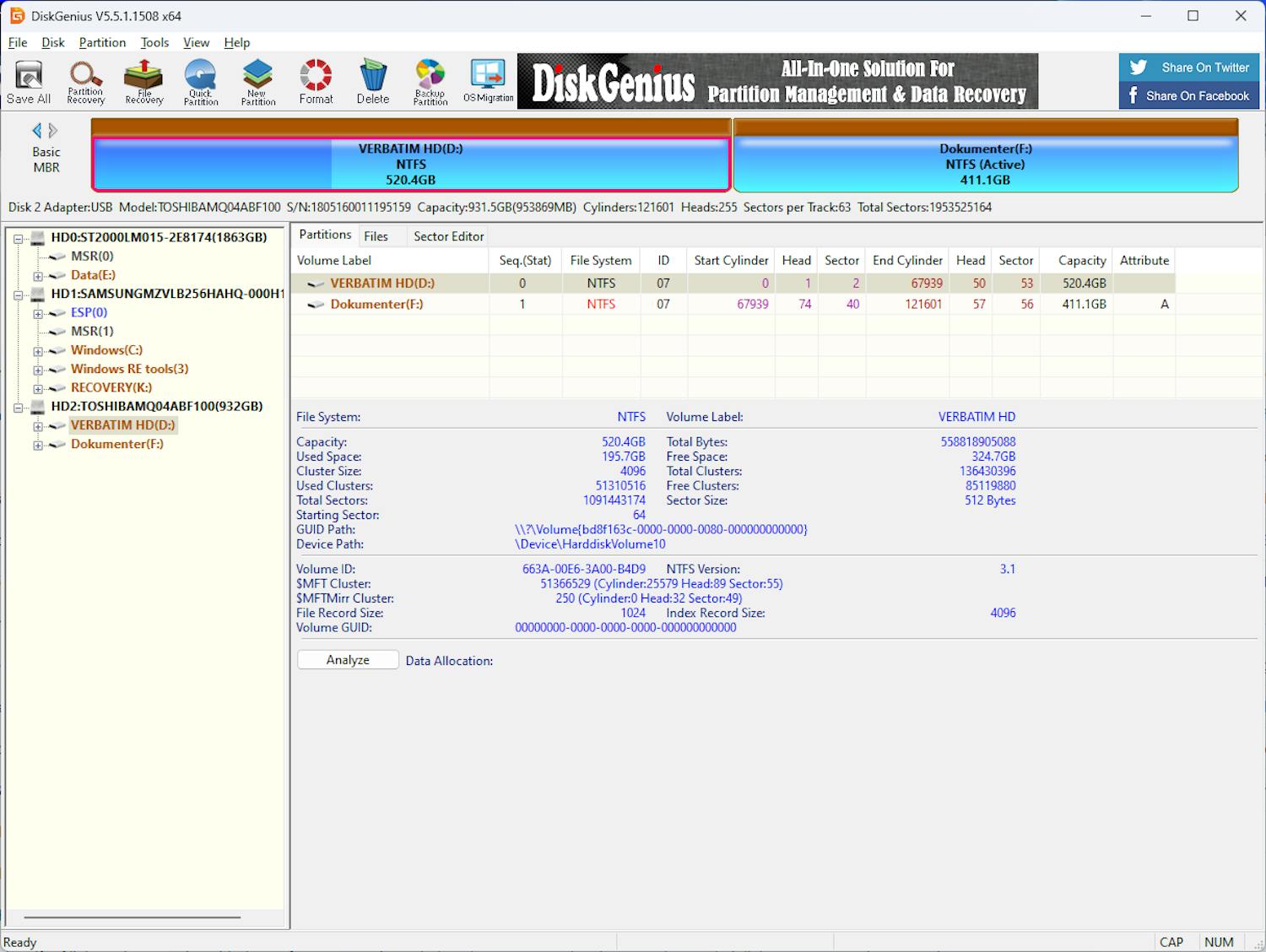Tietokoneen tallennuslaitteelle voi sattua monia vahinkoja, kun käytät konetta jatkuvasti vuosikausia.
Mekaaninen kiintolevysi voi vahingoittua fyysisesti esimerkiksi siksi, että lukupää koskettaa lyhyesti tietoja sisältäviä magneettilevyjä. Tämä vahingoittaa niitä datasektoreita, joissa lukupää on koskettanut levyä.
Kiintolevy voi myös heikentyä iän myötä, kun sitä on pyöritetty jatkuvasti yli viisi vuotta 5 400 kierrosta minuutissa.
Nykyaikaiset SSD-levytkään eivät ole haavoittumattomia. Ne tallentavat tietosi soluihin, ja kyseisiin soluihin voidaan kirjoittaa uudelleen vain tietty määrä kertoja ennen kuin ne kuluvat loppuun.
> Lue myös: 4 hyvää syytä vaihtaa SSD-levyyn
Etsi levyn virheitä uudella ohjelmalla
Mikäli vain havaitset kiintolevy- tai SSD-virheet ajoissa, voit korjata ne tai siirtää tiedostot turvaan ennen kuin menetät arvokkaita ja korvaamattomia tietoja.
Uusi DiskGenius-ohjelmisto, jonka voit nyt ladata verkkosivuiltamme, on erinomainen tähän ja muihin levytehtäviin.
> Lataa DiskGenius ohjeineen täältä
DiskGenius voi skannata kiintolevyn ja SSD-levyn virheiden ja lukukelvottomien alueiden varalta. Juuri ne aiheuttavat ongelmia tiedostojen tallentamisessa ja lataamisessa.
Jos ohjelma havaitsee levyissäsi virheitä, se voi eristää huonot sektorit tai lopettaa kirjoittamisen kuolleisiin soluihin. Sitten voit jatkaa kiintolevyn tai SSD-levyn käyttöä menettämättä tietoja.
Suosittelemme tiedostojesi varmuuskopiointia ja tallennuslaitteen vaihtamista uuteen mahdollisimman pian, jos ohjelmisto kuitenkin varoittaa useista virheistä levyissäsi.
> Lue myös: Näin selvität, onko tietokoneessasi ssd-asema vai kiintolevy
Tarkista levy virheiden varalta
DiskGeniuksessa on runsaasti ominaisuuksia levyjäsi ja osioitasi varten, ja yksi niistä on levyn tarkistaminen virheiden varalta.
Alla näytämme, miten voit käyttää tätä loistavaa ohjelmaa levyjen huoltotarkastukseen. Lataa ja asenna ohjelma ensin kotisivultamme täältä.
Käynnistä ohjelma ja noudata seuraavia ohjeita:
Neljä muuta näppärää levytyökalua
KotiMIkron numerosta 8/2024 voit lukea täydellisen oppaamme DiskGeniuksesta, jolla voi tehdä paljon muutakin kuin etsiä ja korjata kiintolevyjen ja SSD-levyjen virheitä.
Ohjelma soveltuu erityisen hyvin osioiden ja asemien luomiseen tietokoneeseen – ja olemassa olevien asemien pienentämiseen sekä suurentamiseen.
Kuten artikkelissa näytämme, voit myös käyttää sitä Windows-levyn kloonaamiseen uudelle SSD- tai kiintolevylle, jolloin voit vaihtaa nopeampaan SSD-levyyn tai suurempaan kiintolevyyn ilman Windowsin uudelleenasennusta.